بروز رسانی و آپدیت محصولات Dji تقریبا به یک شکل است.
ما در این محتوا در رابطه با چگونگی آپدیت و بروز رسانی نرم افزاری فانتوم ۴ و فانتوم ۴ پرو صحبت خواهیم کرد.
این محتوا شامل متن و ویدیوی آموزشی است. (این روش مخصوص نمونه های فانتوم ۴، فانتوم ۴ ادونس، فانتوم ۴ پرو و فانتوم ۴ پرو Obsidian است)
برای آپدیت و بروزرسانی، می توانید دو روش را انتخاب نمایید:
روش اول: آپدیت و بروز رسانی از طریق رایانه (کامپیوتر) و نرم افزار Dji Assistant 2
نرم افزار Dji Assistant 2 را از طریق این لینک دانلود و بر روی رایانه خود نصب نمایید.
سپس از طریق کابل اندرویدی موجود در کیت ربات پرنده، وسیله خود را از طریق درگاه USB (کوچک) که در کنار بدنه ربات پرنده در قسمت نصب میکرو SD موجود است به رایانه متصل کنید.
نرم افزار را اجرا نموده و منتظر باشید آیکن نصب USB بر روی مانتیور رایانه خود متصل شده و به صورت خودکار وارد نرم افزار شوید.
در قسمت سمت چپ نرم افزار بخش های مختلفی را مشاهده می کنید.
اولین بخش یعنی Update را انتخاب کرده و در پنجره ای که برای شما باز می شود وضعیت آپدیت و بروزرسانی وسیله خود را مشاهده کنید.
در این بخش باید بر روی آپدیت آخرین بسته کلیک کرده و منتظر بمانید نوار لودینگ دانلود از ۰ تا ۱۰۰ پر شود و در نهایت نوار لودینگ آپدیت نیز از عدد ۰ تا ۱۰۰ به صورت کامل پر شود.
بعد از سپری شدن این مراحل، پیام موفقیت آمیز بودن بروز رسانی را مشاهده خواهید کرد.
چند نکته مهم:
برای آپدیت از این طریق باطری باید به صورت کامل شارژ شود و یا حداقل ۶۰ درصد شارژ داشته باشد.
در حین بروزرسانی کابل را جدا نکنید و همچنین دستگاه را خاموش نکنید.
روش دوم: آپدیت از طریق دیوایس (همان موبایل و تبلت) و از طریق App یا نرم افزار اندرویدی و IOS به نام Dji Go یا Dji Go 4
قبل از آپدیت دستگاه از طریق گوشی همراه با تبلت و App یا نرم افزار Dji Go یا Dji Go 4 ابتدا از اتصال دیوایس خود (همان گوشی و تبلت) به اینترنت با سرعت قابل قبول مطمئن شوید.
همچنین خود گوشی با تبلت، باتری دستگاه و باتری رادیوکنترل را شارژ کابل نمایید.
در گام اول رادیوکنترل ربات پرنده خود را روشن نموده و سپس با قراردادن باطری در درون ربات پرنده خود ربات پرنده را نیز روشن کنید.
دیوایس خود (همان گوشی همراه یا تبلت) را از طریق کابل مناسب به پورت USB پشت رادیوکنترل متصل نمایید.
قبلا باید App یا نرم افزار کنترل پرواز Dji Go یا Dji Go 4 را بر روی دیوایس خود نصب نمایید.
(برای نصب این نرم افزار بر روی ios یا گوشی و آی پد های اپل باید از Apple Store استفاده نمایید.
(همان طور که می دانید باید برای دانلود نرم افزار از Apple Store از VPN استفاده نمایید)
برای نصب نرم افزار بر روی گوشی و تبلت های اندرویدی بهتر از از فروشگاه Play این نرم افزار را بر روی گوشی خود نصب نمایید.
در گام دوم بعد از روشن کردن به ترتیب رادیوکنترل و بعد ربات پرنده، اتصال گوشی یا تبلت با کابل از طریق پورت USB پشت رادیوکنترل، وارد App یا نرم افزار Dji Go یا Dji Go 4 شوید.
قطعا با اتصال کابل در صفحه اول نرم افزار تصویر ربات پرنده خود را مشاهده می کنید و عبارت GO Fly را در کادر آبی رنگ خواهید دید.
اگر گوشی یا تبلت شما به اینترنت متصل باشد، در همین صفحه ابتدایی یک نوار آبی رنگ نمایان شده که در حال بررسی آخرین فریم ور یا نسخه نرم افزاری است.
اگر اینترنت شما متصل باشد و سرعت قابل قبولی داشته باشید و اگر نسخه جدید نرم افزاری موجود باشد، نوار آبی به نوار قرمز و یا نارنجی تغییر خواهد کرد.
در این نوار شماره نسخه جدید نرم افزاری نمایان شده که از شما می خواهد با انگشتان خود این نوار را کلیک نمایید.
سپس بعد از کلیک بر روی این نوار یک پنجره باز خواهد شد و از شما می خواهد کابلی که یک سر آن به پوشی همراه شماست و یک سر آن به پشت رادیوکنترل است را از قسمت پورت USB رادیوکنترل درآورید. (یک کابل کوتاه به نام OTG در کیت ربات های پرنده فانتوم ۴ و فانتوم ۴ پرو است.)
حال این قسمت از کابل را به کابل OTG متصل کرده و سری میکرو USB آن را به کنار درگاه USB (کوچک) پرنده که در فانتوم ۴ در کنار بدنه در قسمت قرار گیری میکرو SD واقع شده متصل نمایید.
حال با اتصال گوشی همراه با تبلت با کابل و کابل OTG به کنار بدنه پرنده به درگاه USB (کوچک) دوباره نوار آبی در نرم افزار Dji Go نمایان شده و بعد نوار قرمز و یا نارنجی را مشاهده خواهید کرد.
حال اگر بر روی این نوار کلیک کنید پنجره ای باز شده که لودینگ ۰ تا ۱۰۰ شروع به دانلود نسخه جدید و در نهایت نصب و بروزرسانی بسته دانلودی می نماید.
چند نکته مهم:
از شارژ بودن کامل دیوایس (گوشی و تبلت)، باطری خود پرنده و رادیوکنترل مطمئن شوید.
اینترنت قوی و با ثباتی را داشته باشید.
در حین بروزرسانی گوشی خود را از دستگاه جدا نکنید و ربات پرنده را خاموش ننمایید.
همچنین بهتر از گوشی همراه خود را در حالت پرواز قرار دهید تا در حین بروزرسانی گوشی همراه شما زنگ نخورد.

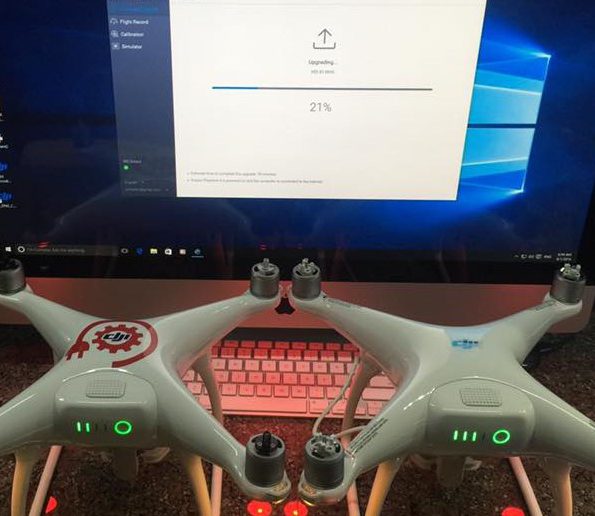







هیچ دیدگاهی نوشته نشده است.